Pirms spēlēšanas tiešsaistē pārliecinieties, vai jums ir stabils savienojums
- Kļūdas kods 0x80832003 norāda, ka konsolei ir problēmas ar savienojumu ar Xbox Live.
- Ir zināms, ka lielākajai daļai lietotāju galvenais šīs problēmas cēlonis ir īslaicīga tīkla problēma.
- Xbox MAC adreses dzēšana varētu būt vienkāršākā problēmu novēršanas metode.

XINSTALĒT, NOklikšķinot uz LEJUPIELĀDES FAILA
Fortect ir sistēmas labošanas rīks, kas var skenēt visu sistēmu, lai atrastu bojātus vai trūkstošus OS failus, un automātiski aizstāt tos ar darba versijām no tās krātuves.
Uzlabojiet datora veiktspēju, veicot trīs vienkāršas darbības:
- Lejupielādējiet un instalējiet Fortect datorā.
- Palaidiet rīku un Sāciet skenēšanu
- Ar peles labo pogu noklikšķiniet uz Remonts, un izlabojiet to dažu minūšu laikā.
- 0 lasītāji jau ir lejupielādējuši Fortect šomēnes
Kods 0x80832003 ir tīkla kļūda, kas var rasties Xbox konsolēs. Tas nozīmē, ka konsolei radās problēmas, izveidojot savienojumu ar Xbox Live vai citiem tiešsaistes pakalpojumiem. Tomēr šajā rokasgrāmatā tiks apskatīts, kā novērst pagaidu tīkla problēmas kļūdas kodu 0x80832003.
Alternatīvi, jūs varat lasīt par kā novērst Xbox lietotni, kurā nevar pierakstīties jūsu konsolē.
Kas izraisa kļūdas kodu 0x80832003?
Kļūdas kods 0x80832003 var rasties vairāku iemeslu dēļ:
- Interneta savienojuma problēmas - Kļūda var rasties, ja ir problēmas ar interneta savienojumu, piemēram, vājš vai nestabils signāls, tīkla pārslodze vai īslaicīgs pārtraukums.
- Xbox Live pakalpojuma pārtraukums – Dažreiz, Xbox Live pakalpojums var rasties īslaicīgi pārtraukumi. Arī serveru uzturēšana var izraisīt šo kļūdu.
- DNS iestatījumi – Nepareizi DNS konfigurācija Xbox konsolē var izraisīt savienojamības problēmas un kļūdas kodu 0x80832003.
- Xbox Live konta problēmas - Kļūdu var izraisīt problēmas ar jūsu Xbox Live kontu vai abonementu.
Šie kļūdas faktori var atšķirties atkarībā no situācijas. Tomēr mēs apspriežam tālāk norādītās problēmu novēršanas darbības, lai atrisinātu problēmu.
Kā es varu novērst pagaidu tīkla problēmas kļūdas kodu 0x80832003?
Pirms veikt papildu darbības, lai konsolē labotu kļūdu, varat veikt tālāk norādītās darbības.
- Pārbaudiet tīkla savienojumu.
- Restartējiet Xbox konsoli.
- Atspējojiet visus VPN vai starpniekserverus.
Ja nevarat novērst kļūdu, izmēģiniet tālāk norādītos risinājumus.
1. Īsziņas par Xbox Live savienojumu
- Nospiediet pogu Vadīt pogu uz jūsu Xbox kontrolieris.
- Iet uz Iestatījumi un atlasiet Sistēma Iestatījumi.
- Zem Tīkls Iestatījumi, izvēlieties kādu no Vadu tīkls vai bezvadu tīkla nosaukums (bezvadu savienojumam). Izvēlieties Pārbaudiet Xbox LIVE savienojumu.

Iepriekš minētā metode savienos Xbox konsoli ar Xbox Live. Jūs varat pārbaudīt mūsu ceļvedi Kā labot lēnu veiktspēju pakalpojumā Xbox Live savā Xbox konsolē.
2. Notīrīt alternatīvo MAC adresi
- Nospiediet pogu Vadīt pogu, lai atvērtu Xbox rokasgrāmata un atlasiet Iestatījumi.
- Izvēlieties Tīkla iestatījumi un noklikšķiniet uz Papildu iestatījumi.
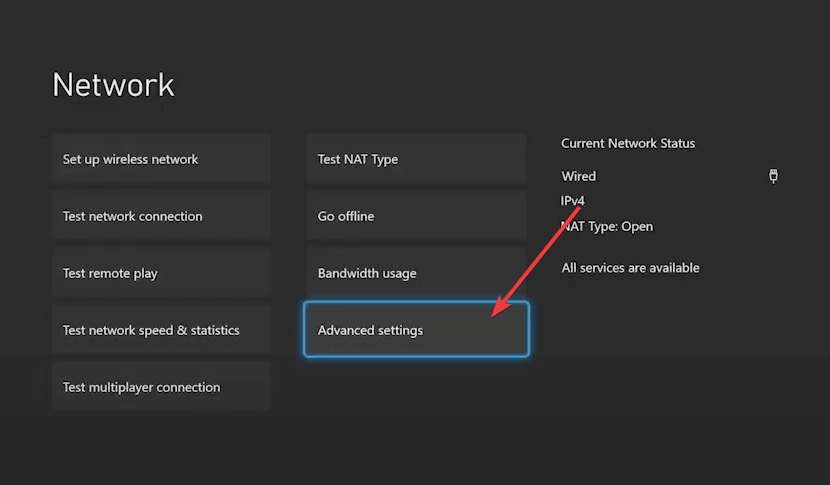
- Dodieties uz Mainiet iestatījumus un atlasiet Alternatīvā MAC adrese.
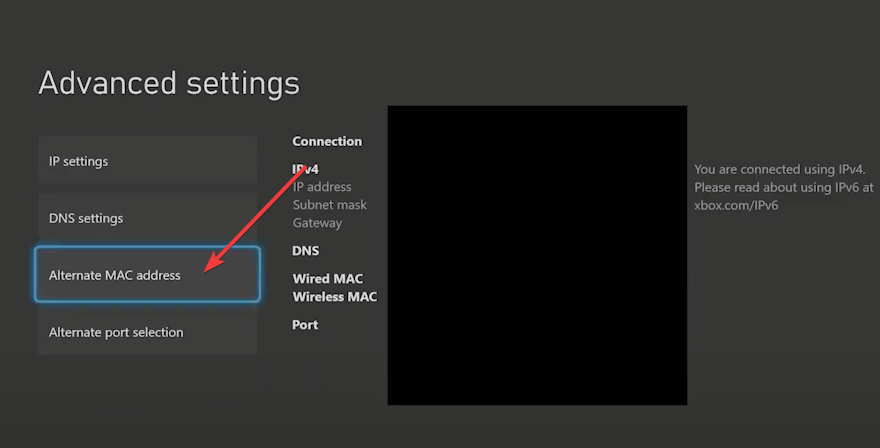
- Noklikšķiniet uz Skaidrs pogu MAC adrese un restartējiet ierīci.
GNotīrot Xbox konsoles MAC adresi, tiks atiestatīts unikālais aparatūras identifikators, kas piešķirts jūsu konsoles tīkla adapterim.
- Kļūda 0x80242020: kas tas ir un kā to ātri novērst
- Kā izlabot 0x87e107df Xbox One kļūdas kodu
- Xbox Remote Play ir čaukstošs audio: 5 veidi, kā to labot
- Xbox kļūda, izpērkot kodus? 5 vienkārši labojumi
- Xbox kļūdas kods 0x8007013d: kas tas ir un kā to novērst
3. Atiestatiet Xbox konsoli
- Nospiediet pogu rokasgrāmatas poga lai atvērtu Xbox rokasgrāmata un atlasiet Iestatījumi.
- Noklikšķiniet uz Sistēma saiti un dodieties uz Konsoles informācija.
- Izvēlieties Atiestatīt šo Xbox un noklikšķiniet uz Atiestatīt un saglabāt manas spēles un lietotnes.

Veicot iepriekš minēto procesu, ierīce tiks atiestatīta, nezaudējot visas spēles un datus. Turklāt mums ir detalizēts ceļvedis Xbox One rūpnīcas atiestatīšanas kļūda joprojām ietekmē daudzus spēlētājus.
4. Spēlējiet spēli bezsaistē
- Nospiediet pogu Xbox poga, lai atvērtu ceļvedi un atlasītu Profils un sistēma opciju.
- Izvēlieties Iestatījumi un noklikšķiniet uz Ģenerālis Iestatījumi.
- Dodieties uz Tīkla iestatījumi un atlasiet Pāriet bezsaistē opciju.
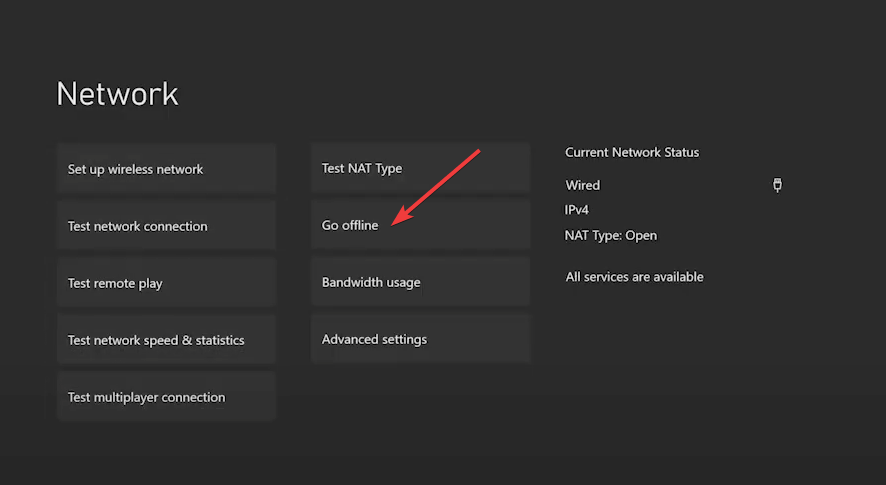
Opcija Pāriet bezsaistē ļauj spēlēt spēli bezsaistē, gaidot tīklu. Izlasiet mūsu ceļvedi par labošanu šai spēlei jums ir jābūt tiešsaistē Xbox kļūda jūsu konsolē.
Turklāt jūs varat lasīt tālāk Xbox 360 MTU kļūda un kā to novērst savā Xbox konsolē. Varat arī pārbaudīt mūsu ceļvedi par Xbox puses tērzēšanas labošana nedarbojas savā ierīcē.
Ja jums ir papildu jautājumi vai ieteikumi, lūdzu, ierakstiet tos komentāru sadaļā.
Vai joprojām ir problēmas?
SPONSORĒTS
Ja iepriekš minētie ieteikumi nav atrisinājuši jūsu problēmu, jūsu datorā var rasties nopietnas Windows problēmas. Mēs iesakām izvēlēties visaptverošu risinājumu, piemēram, Fortect lai efektīvi novērstu problēmas. Pēc instalēšanas vienkārši noklikšķiniet uz Skatīt un labot pogu un pēc tam nospiediet Sāciet remontu.


